최근 CCTV에 사용하던 알뜰폰 요금제 할인이 종료되어서 다른 통신사로 갈아탔다가, 세팅하느라 시간을 너무 허비한 것 같아 LTE 라우터 세팅을 간략히 정리하는 김에 CCTV 설치 개요를 정리해 놓는다.
1. CCTV 하드웨어 세팅 및 제품
CCTV를 설치하기 위해서는, 구동을 위한 220V 전원이 필요하다.
220V전원에 멀티탭 2구를 연결하고, 하나는 CCTV 전원으로 사용하고, 나머지 하나는 USB LTE 라우터를 꼽은 휴대폰 충전기 전원으로 사용하면 하드웨어 세팅은 끝난다.
유심을 삽입하는 CCTV를 구매한다면 220V 1구만 있어도 되겠지만, 유심 삽입하는 CCTV가 없거나 상당히 비쌌던 것으로 기억한다.
- 하드웨어 목록: 2구 멀티탭, CCTV 본체(+SD카드), LTE 라우터, 유심
1) CCTV + SD카드
CCTV는 JOOAN의 Wifi 카메라다.
알리익스프레스에서 인기 많은 제품 중에서 마음에 드는놈으로 설치했다.
와이파이만 제공되면, 'CCTV->중국서버->내휴대폰'으로 데이터를 전송하여 어플을 이용하여 CCTV를 볼 수 있다.
실시간 감시도 가능하고, CCTV의 SD카드에 저장된 데이터도 볼 수 있다.
나는 중국산 SD카드는 쓰고싶지 않아서 네이버에서 64GB SD카드를 구매했고, 64GB 기준 3일 치정도 볼 수 있는 것 같다.
29606.0₩ 58% OFF|JOOAN PTZ 와이파이 IP 카메라, 오디오 CCTV 감시, 야외 ONVIF 야간 풀 컬러 무선 방수 보
Smarter Shopping, Better Living! Aliexpress.com
ko.aliexpress.com
2) LTE 라우터
라우터는 아래 제품을 구매하였는데 다른 버전으로 바뀐 것 같긴 하다.
판매자가 많아서 그냥 저렴하고 사람들이 많이 구매한 것으로 샀다.
7706.0₩ 40% OFF|4G LTE 무선 라우터 USB 동글 150Mbps 모뎀 스틱 모바일 광대역 Sim 카드 무선 와이파이
Smarter Shopping, Better Living! Aliexpress.com
ko.aliexpress.com
그런데 나는 여기서 문제가 발생했다. (B1, B3, B5문제는 확인 후 글 수정 예정. B1-B3이 서로 바뀌어야 할 수 있음)
내가 구매한 제품의 주파수 밴드(Frequency Band)는 B1, B3만 가능했다.
LTE 주파수밴드는 B1(고주파수), B3(중간주파수), B5(저주파수)로 나뉘는데, 통신사에 따라 사용하는 밴드가 다르다.
밴드에 대해 간단히 설명하면 B5는 느린 주파수라 회절이 잘 일어나서 먼 산골에서도 신호가 도달하지만 통신속도가 약간 느리고, B1은 빠른 주파수라 산골에서는 잘 안 터지지만 일단 신호만 도달하면 통신속도가 빠르다.
그래서 산에 다니는 사람은 LTE에 B1을 사용하는 SKT를 사용하는 것이 추천되고, LTE에 B5를 사용하는 LG유플러스가 도시에 사는 사람들에게 더 좋은 평을 얻는 것으로 보인다.
- 밴드 링크: https://namu.wiki/w/%EC%9D%B4%EB%8F%99%ED%86%B5%EC%8B%A0%20%EC%A3%BC%ED%8C%8C%EC%88%98
https://namu.wiki/w/%EC%9D%B4%EB%8F%99%ED%86%B5%EC%8B%A0%20%EC%A3%BC%ED%8C%8C%EC%88%98
namu.wiki
어쨌든, 하필 내가 개통한 통신사는 LTE는 B5 주파수 밴드를 사용하는 LG유플러스라서, 밭이 있는 지역에는 B5만 터지는 문제가 있었다.
그래서 현재 문제 해결 중이긴 한데, 만약 LTE 라우터를 구매할 것이라면 최소한 주파수 밴드가 B1, B3, B5 모두 포함하는 제품을 구매하는 것을 권한다.
7398.0₩ 72% OFF|4G LTE 무선 라우터 USB 동글 150Mbps 모뎀 스틱, 모바일 광대역 SIM 카드, 무선 와이파이
Smarter Shopping, Better Living! Aliexpress.com
ko.aliexpress.com
근데 보니까 똑같이 생겼다.
내가 처음 구매할 때 잘못 산 것 같다.
2. LTE 라우터 세팅
1) 데이터 유심개통
나는 알뜰폰 통신사의 유심요금제를 개통했다.
KT 혹은 KT엠모바일은 데이터쉐어링을 제공하기 때문에, 데이터쉐어링 유심을 사용해도 무방하다.
나는 태블릿에 데이터쉐어링을 사용하고 있어서, 알뜰폰 요금제 중에 무료로 사용하는 데이터요금제를 사용하기로 했다.
처음 구매당시에 조사했을 때도 10GB면 충분하다는 말이 있어 10GB 중 가장 싼 것으로 골랐다.
기존 통신사는 아이즈 모바일 SKT망의 6개월 동안 2200원 이후 2만 원대 요금제였고, 데이터는 최대 10GB였던 것 같다.
이번엔 티플러스 모바일 LG유플러스망의 7개월 동안 0원 이후 2만 원대 요금제고, 데이터는 7GB+1 Mbps인 것 같다.
내가 약 6개월간 CCTV용으로 사용한 데이터가 약 3~8GB 정도였기 때문에 용량이 부족함도 없고, 1 Mbps면 화질을 굳이 낮추지 않아도 충분한 속도로 알고 있다.
혹시 느리면 화질 낮추면 되고, 좀 덜 보면 된다.
번호이동 신청 후, 유심이 도착하면 사용하는 자급제 휴대폰에 꽂아 1~2번 재부팅을 해 주면 유심이 설정된다.
2) LTE 라우터 세팅
설정된 유심을 라우터에 장착한다.

유심을 장착하는 방향을 주의하자. (장착 거꾸로 했다가 3시간 날렸다)
라우터를 컴퓨터 USB에 장착 후 컴퓨터에 있는 랜선을 뽑아주고, 인터넷 브라우저를 이용해 동글의 뒷면에 있는 IP주소로 진입한다.
컴퓨터 랜선을 뽑지 않으면 컴퓨터를 이용해 라우터 관리모드로 진입이 불가능한데, 휴대폰으로 라우터의 와이파이를 잡은 후 휴대폰 인터넷 브라우저의 주소창에 IP주소를 적어서 진입하는 방법도 있다.
라우터가 발생시킨 IP주소(192.168.xx.x), 와이파이 명칭(UFI-XXXX), 비밀번호, 관리모드의 ID/PW는 모두 동글 뒤에 적혀 있다.
(뭐가 어떻게 악용될지 몰라 적혀있는 내용은 사진에 포함시키지 않았다)


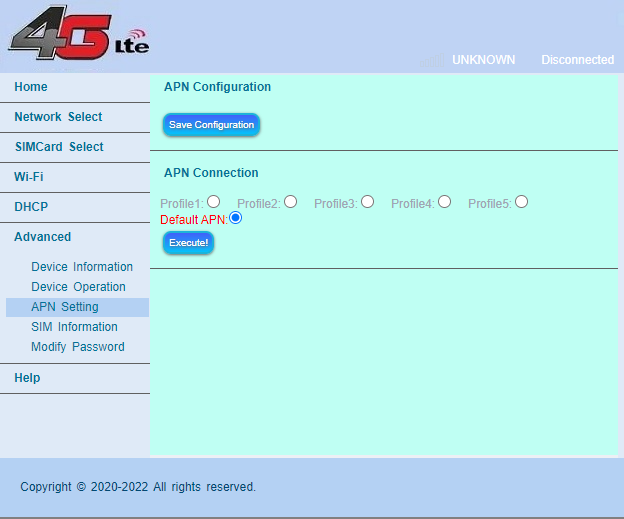
진입 후 HOME의 SIM Information에 "Ready" Status를 확인한다. (우상단 LTE Disconnected)
유심을 거꾸로 꽂으면 Sim Info. 에 다른 Status가 뜨고(None이었나?), 우상단에도 UNKNOWN Disconnected가 뜬다.
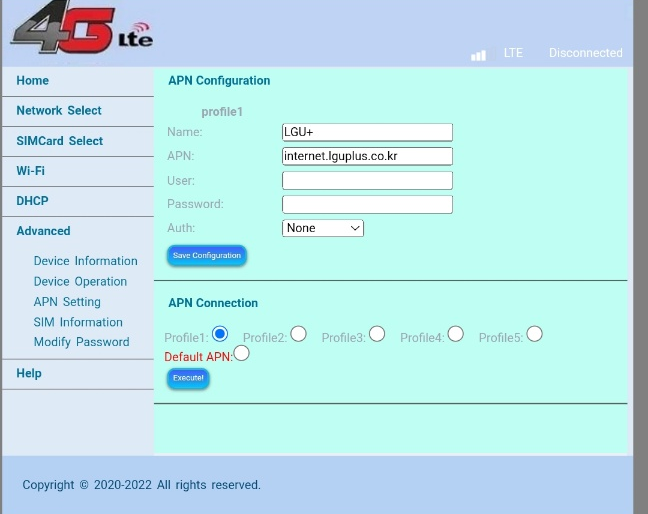
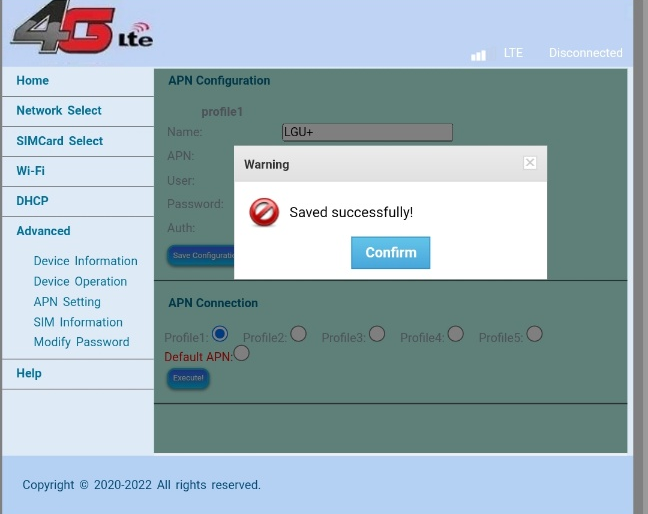
Advanced-APN Setting을 열어서 APN을 설정한다.
Name은 아무거나 적어주면 되고, APN에 본인이 개통한 유심의 통신사에 맞는 APN을 설정해 주면 된다.
SKT LTE: lte.sktelecom.com
KT LTE: lte.ktfwing.com
LG U+ LTE: internet.lguplus.co.kr
Name과 APN을 채운 후, Save Configuration을 누르면 'Saved successfully!'가 뜬다.
역시나 유심을 거꾸로 꽂아서 유심이 인식되지 않는 상황에서는, 'Saved successfully!'가 뜨기는커녕 아무런 반응이 없다.
유심을 똑바로 꽂아도 Save Configuration이 인식되지 않는다면, Advanced-Device Operation에서 공장초기화(Factory Reset)를 해 주니까 저장이 되었다.
Profile1은 Test/Test, Profile2~3은 뭔가 다른 내용이 적혀있는 게 정상으로 보인다.
APN Connection의 Execute 버튼도 눌러준다.
와이파이를 이용해 라우터의 와이파이(UFI-XXXX)에 연결하여 인터넷이 연결되었는지 여부를 확인한다.
인터넷이 연결되지 않은 상태에서는, 와이파이 상태에 '인터넷 연결 없음'이 뜨면 뭔가 잘못된 거다.
3. CCTV 세팅
LTE 라우터와 CCTV를 전원에 연결하고, 플레이스토어에서 Joolink 어플을 다운로드하고 회원가입 or 로그인해 준다.
CCTV의 고무를 벗기고, Reset버튼을 5~10초간 눌러주면 CCTV가 초기화되면서 CCTV에서 wifi가 발생된다.
휴대폰으로 J로 시작되는 와이파이를 찾아 연결한 후, Joolink어플에서 +버튼을 눌러준다.
LTE라우터 와이파이를 검색하여 선택하고(UFI-XXXX), 비밀번호를 적어주면 끝이다.
끝.
'리뷰 > 기타' 카테고리의 다른 글
| 생활스포츠지도사 2급 필기 합격 후기: 성피티 교재 (7) | 2023.06.09 |
|---|---|
| 적십자 라이프가드(인명구조요원) 부산지사 후기 (1) | 2023.03.29 |
| 닭장 자동문 불량 동영상 (0) | 2022.12.23 |
| 호레움 조립식 스틸 창고 스마트 익스텐션 7X7 구매 후기 (1) | 2022.09.23 |
| 다이소 녹 제거제(2천원) + 다이소 브러쉬 3종세트(스테인레스/동/나일론, 천원) 구매 및 사용 후기 (0) | 2022.08.15 |



댓글